Pemrograman Lab window/CVI Bag. 1
Oleh : yudiono @gmail.com
Lab Windows atau CVI merupakan software yang dikembangkan oleh National Instrument untuk memenuhi kebutuhan otomatisasi yang semakin komplek di dunia industri. Bahasa C++ merupakan dasar dari pengembangan Lab Windows/CVI , jadi bagi para programmer C++ tidak akan mengalami kesulitan dalam penulisannya sebab perintah “printf”,”Delay”,”outp” dll. Masih bisa dieksekusi di software ini..
Contoh :
void main (void)
{ outp (0x378,0x01);
Delay (1);
printf (“Hello LPT Port aktif\n”);
}
Jadi bagi para pemula jangan khawatir, saya akan coba tuliskan diblog ini apa saja yang diperlukan dalam menulis sebuah program. Bisa dibaca di lanjutan bagian tulisan ini, =============================================================== Pemrograman Lab window/CVI Bag. 2
Oleh : yudiono @gmail.com
Dasar – dasar operation data OK Pembahasan kita lanjutkan pada konsep dasar pada bahasa C++, tapi saya tidak akan jelaskan secara detail,sebab sudah banyak buku, website atau tutorial yang membahasnya. Bagi yang sudah tahu dasarnya bisa lanjutkan pembahasan dan bagi yang masih pemula jangan khawatir.
a. Dasar-dasar yang perlu di pelajari
1. Type Data : integer,float,char,long, double,unsigned int,signed int, signed short int, unsigned long int etc.
2. Operator Matematika : “/”,”*”,”%”,”+”,”-“.
3. Operator Relasional : ==,>.>=,<,<=,!=.
4. Karakter deretan : \a,\b,\f,\n,\v
b.Variabel Input/Output (I/O) Pada dasarnya variabel i/O pada CVI sama dengan C++ yaitu :
1. Variabel Numerik
Contoh : int a=4;
printf(“Nilai a: %d\n”);
2. Variabel character
Contoh: string a=”Hallo”;
printf(“%c\n”);
c. Variabel lokal dan Global
1. variabel lokal hanya di pakai oleh fungsi itu sendiri
contoh :
void nilai (int a)
{ a=1;
printf (“nilai a:%d\n”);
}
2. Variabel Global variabel yang sudah didefinisikan di header sehingga bisa diakses oleh semua fungsi yang ada contoh :
# define LPT 0x378
outp (LPT,0x01); ========================================================= Pemrograman Lab window/CVI Bag. 3
Oleh : yudiono @gmail.com
Latihan dasar kita lanjutkan pada operator lainnya yaitu :
1. if contoh : if (nilai benar) { dijalankan bila benar};
2. If — else contoh. : if (nilai benar) { dijalankan bila nilai benar} else {dijalankan bila nilai salah}
3. Nested if atau if bertingkat,yaitu cara seperti cara 2 tapi, mempunyai “if – else” yang lebih banyak.
4. Switch digunakan untuk melakukan pilihan ganda contoh : switch (ekspresi) { case (ekspresi1) { Blok dari pernyataan1; break; } case (ekspresi2) { Blok dari pernyataan2; break; }
5. Do – While berfungsi untuk melakukan pengulangan contoh : do { Blok dari pernyataan } while (ekspresi relasional dari pernyataan);
6. For berfungsi juga untuk pengulangan contoh : for (nilai awal;kondisi;nilai pencacah) { Blok dari pernyataan}
7. Nested For seperti no. 6 tapi “for” nya banyak.
8. goto yaitu pernyataan untuk melakukan pelompatan, sesuai dengan urutan yang dikehendaki contoh:
a;
[ blok program;] goto a:
8. Continue merupakan peryataan untuk melanjutkan eksekusi program setelah eksekusi program.
Ok dasarnya segini dulu nanti kita lanjutkan ke program Latihan Lab Windows yang sesungguhnya.
Pemrograman Lab window/CVI Bag. 4
Oleh : yudiono @gmail.com
Kami asumsikan anda sudah menginstall Lab Windows di computer anda atau anda bisa, download di situsnya National Instrument/NI (cari di om google ya ?), atau anda bisa minta ke saya untuk evaluasinya tapi ongkos kirim dan CD-nya situ yang kasih ya ? he..he..he.. Untuk Latuhan pertama kita buat program Matematika/Calculator sederhana :
1. Buka CVI editor, buka File Users Interface **.UIR. File UIR berfungsi untuk membuat panel pada CVI bagi yeng terbiasa dengan Visual C++,VB, Delphi pasti tidak asing dengan tanpilan windows ini.
2. Click Create Panel dan buat panel seperti di bawah :
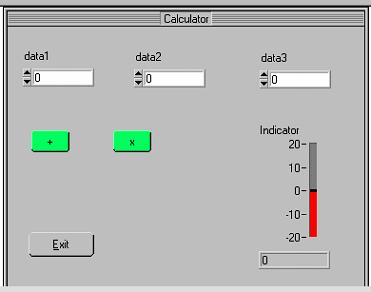
Gb. Lat 1 Program Math
3. Click semua icon dan masukkan parameter yang diinginkan :
Data 1 : Numeric dengan Constant Name NUMERIC_1
Data 2 : Numeric dengan Constant Name NUMERIC_2
Data 3 : Numeric dengan Constant Name NUMERIC_3
+ : Command Button dengan Constant Name TAMBAH dengan Callback Function tambah
* : Command Button dengan Constant Name KALI dengan Callback Function kali
Exit : Command Button dengan Constant Name KELUAR dengan Callback Function keluar.
Indicator : Numeric Tank dengan Constant Name NUMERICSLIDE
4. Bila semua data icon sudah dimasukkan, dari Menu Code All Code ,Klik semua callback dan otomatis akan ada tampilan program seperti di bawah ini, Edit di bagian function tambah dan kali sesuai dengan program keinginan kita. Contoh 1.
#include <cvirte.h>/* Needed if linking in external compiler; harmless otherwise */
#include <userint.h>
#include “math.h”
static int panelHandle;
int data1,data2,result,indikator;
int main (int argc, char *argv[])
{ if (InitCVIRTE (0, argv, 0) == 0) /* Needed if linking in external compiler; harmless otherwise*/ return -1; /* out of memory */
if ((panelHandle = LoadPanel (0, “math.uir”, PANEL)) < 0) //nama panel math.uir return -1;
DisplayPanel (panelHandle);
RunUserInterface ();
return 0;
}
int CVICALLBACK tambah (int panel, int control, int event, void *callbackData, int eventData1, int eventData2)
{ switch (event)
{ case EVENT_COMMIT:
GetCtrlVal (panelHandle, PANEL_NUMERIC_1, &data1); //fungsi scan GetCtrlVal (panelHandle, PANEL_NUMERIC_2, &data2) ; //fungsi scan result=data1+data2;
SetCtrlVal (panelHandle, PANEL_NUMERIC_3, result); //fungsi printf SetCtrlVal (panelHandle, PANEL_NUMERICSLIDE, result); //fungsi printf break; }
return 0;
}
int CVICALLBACK keluar (int panel, int control, int event, void *callbackData, int eventData1, int eventData2)
{ switch (event)
{ case EVENT_COMMIT:
QuitUserInterface(0); //fungsi keluar dari editor break; } return 0;
}
int CVICALLBACK kali (int panel, int control, int event, void *callbackData, int eventData1, int eventData2)
{ switch (event)
{ case EVENT_COMMIT:
GetCtrlVal (panelHandle, PANEL_NUMERIC_1, &data1);
GetCtrlVal (panelHandle, PANEL_NUMERIC_2, &data2) ;
result=data1 * data2;
SetCtrlVal (panelHandle, PANEL_NUMERIC_3, result);
SetCtrlVal (panelHandle, PANEL_NUMERICSLIDE, result);
break; }
return 0;
}
5. Untuk mengedit CallBack function bisa dengan me-Click 2 kali Button pada UIR
6. Sebelum di Build atau Run, Save semua program diatas, baik ***.UIR dan ***.C
7. Setelah itu Add File to Project dan save menjadi satu Project ***.prj
8. Program siap untuk dijalankan/Run.
Bersambung ………….
Tinggalkan komentar